ネットワークカメラで子猫の出産シーンの撮影に大成功!
最近は家電量販店などでもよく見かけるネットワークカメラ。もちろん、防犯用途としての利用価値も高いが、共働き世帯の子どもの見守り用としても注目を集めているようだ。さらに、お留守番中のペットの見守り、かわいいペットの決定的瞬間を捉えるカメラとしての人気も高まっている。
特にペット用のネットワークカメラは、オヤツが飛び出す機能や、レーザーポインターで遊んであげられる機能、ペットが大好きな袋のガサガサ音や動物の声、玄関のピンポンが再生できるなど、さまざまな工夫が施されている。
しかし、ペット用のネットワークカメラでもっとも重要な2点をクリアしている製品は少ない。
1.ワイヤレスであること
カメラの映像情報はワイヤレス(無線)で飛ばすのに、なぜか電源だけアダプターだったり、USBを挿したりと、とってもワイヤード(有線)♪ お行儀のいいワンちゃんやニャンコなら大丈夫かもしれないが、なかにはコードをかじっちゃう子もいれば、足を引っかけちゃう子もいる。だから、ワイヤードはペットが危険なうえに、カメラの向きも変わってしまうので不便。
2.接続が簡単であること
無線LANの普及で、なんでもかんでも無線LANで接続しようとして、難しくなってしまっている。スマホなら無線LANの状態やIDとパスワードが画面に表示されるが、ネットワークカメラにはディスプレイがないので、セットアップがけっこう難しくなる。たとえるならば、真夜中に落としたイヤリングを手探りで探すように難しい(?)。でも、親機が有線LANならコードを挿すだけで、設定は一切不要。
たった2つのこの条件を満たすのは、ネットワークカメラは山のようにあれど、筆者が知る限りではネットギアのArlo Proだけ。
ネットギア製「Arlo Proスマートセキュリティシステム カメラ2台セット」(VMS4230)。長っ!(笑) 6月16日(金)に発売予定で、前日までに予約購入すると、Amazonギフト券5000円分がプレゼントされるキャンペーンを実施中
ペットの飼い主さんはもちろん、ケージから目が離せないブリーダーさん、そして防犯まで幅広く使えるArlo Proの100%ワイヤレスネットワークカメラを紹介しよう。
出産間近の猫のケージに設置! 出産の様子を間近で撮影
今回、協力してくれたのはメインクーンのお母さん猫。あと10日ほどで出産ということで、ケージの中の産箱を真上から狙える位置にカメラを設置。
カメラの土台は半球型をしたもので、反対側の平らなほうを壁などに打ったネジに引っかけるようになっている。今回は真上からの撮影だったので、万が一ズレ落ちないように、土台のほうは両面テープでケージと固定した。
カメラは、背面にある球体の凹みが強力な磁石になっているので、土台の半球に近づけるとガツンとしっかり固定される。また、磁石なので上下左右や回転など自由自在でアングルも決められるので便利だ。
もう1台のカメラは、同室のほかの猫たちがいたずらをしないかを監視(笑)。こちらはケージを含めた部屋全体を見渡せるように、壁にネジを打ってカメラを取り付けた。
さて、Arlo Proのスゴいところはこれからだ。この小さなカメラには、ハンディカムぐらいの大きさのバッテリーが内蔵されているので、電線の類は一切不要。なので、いたずらっ子のペットにコードをかじられる心配もなく安心して使える。
充電式バッテリーもカメラ1台につき1個同梱されており、カメラのUSB端子にUSB電源アダプターをつなげると充電ができる。専用の充電用ステーション(別売)を購入すると、カメラなしでも充電ができるのだ。
決定的瞬間を逃さない! 動きと音を検知して録画開始!
ネットワークカメラの良し悪しは、画質だけでは決まらない。一番大切なのは、被写体に変化があったことを認識するしくみと、どれだけ長時間録画できるのか、という2点。
ただし、長時間録画ができても、昭和時代の3倍モードVHS? って感じのカメラもあるので要注意。特にリーズナブルなモデルの場合には、VGAやら640×480っていう「マジックナンバー(?)」と「キーワード(?)」に注意。Arlo Proの画質はハイビジョン相当なので、SNSなどにアップしても、かわいいペットの表情や細かいしぐさまで切り取れる。
被写体の変化は、感度を調整することで、動きがあった場合などに自動録画を開始できるようになる。たとえば、部屋の全景を写しているカメラで、小型犬などが動いた場合も検出するような場合は、感度を上げてやればいい。今回のように産箱の中を撮る場合には、感度を上げすぎると、ちょっとした動きでも検知してしまうので、少し鈍く設定するといい。かなり感度がすぐれているので、その都度メールアラートやプッシュ通知が届いて、たいへんなことになる(笑)。
また、音に反応して録画を開始することも可能だ。たとえば、モノを落としてしまったり、ワンちゃんが吠えていることに反応するなら鈍め~中間に、小さな音にも反応するなら感度を上げるといい。
このようにカメラの映像や音に変化があると、動画を自動的に撮影し始める。1回の録画時間は、最長120秒までの間で調整可能。「被写体の動きが止まった」「音がしなくなった」と判断するまで、繰り返し録画されるので、ペットがカメラの前をウロウロしている間、決定的瞬間を逃さない。
これはひとり暮らしでペットを飼っている人にとっても便利だろう。Arlo Proは、マイク機能もついているから、たとえば、お留守番させているワンちゃんが玄関のピンポンに吠えると、スマホにメッセージが入るので、すぐに確認してスマホに向かって「ダメ!」と言えば、カメラからご主人の声がするなんていう使い方もできる。
録画に関しては、SDカードなどのメモリーに記録するのではなく、専用のクラウドに記録される。サーバーに記録できる容量は、無償のBasicプランでカメラ5台まで1GB7日間となる。だいたい200分(3時間20分)の録画が可能になるので、普通に使っていれば容量が不足するということはないだろう。
ただし、保管できるデータの容量拡張や、保管期間の延長、また管理できるカメラ台数を増やしたいといった人のために、別途、月額の有償プランも用意されている。
また、クラウド上にデータが保存されるので、外出先から動画を見ることも可能。動きや音を検知すると、録画開始と同時に、その旨のメールを送信したり、スマホにメッセージをプッシュ通知(画面をプルダウンすると出てくるメッセージ)できるので、ペットに何かあってもすぐにわかる。
あまりにもたくさんの動画が撮れてしまうという場合は、画像や音の感度を少しずつ下げて、テストしてみるといいだろう。被写体によっては数時間、場合によっては調整に数日かかることもあるので、準備は早めにしたほうがいい。
映像はキレイで、小さな赤ちゃん猫もクッキリ!
それではお待ちかね、生まれたての猫の赤ちゃんの映像をお見せしよう。実際の出産シーンは人間と同じでかなり「アレ」なので、生まれた直後から。
お母さん猫は体についた羊膜を取ったり、体を舐めてキレイにしてあげている献身的な姿がよく見えるだろう。また、目が開いていない子猫の表情も読み取れるほど、ハイビジョン映像でキレイに写っているのがわかるはずだ。再生中は、画面を拡大する機能などもある。
出産直後の動画その1
出産直後の動画その2
出産直後の動画その3
そして、手動で写真を撮ることもできる。次の写真は、Arlo Proで撮った写真をまったく加工せずに掲載している。
そして、何か変化があるとスマホにプッシュ通知やメールアラートでお知らせが届く。すぐさま家のArlo Proに接続し、ライブ映像を見ると、スマホでは下の写真のように見られる。今回はケージの中と部屋全体の2台のカメラを設置したので、同時にその様子を見られる。もっとたくさんのカメラを設置した場合には、画面をスクロールするとほかのカメラのライブ映像も見られる。
防水仕様だから防犯カメラとしても最適
玄関のドアホンを防犯カメラ仕様にしようとすると、機器そのものが高価なだけでなく、工事費用などもかさんで、かなり敷居が高くなる。しかし、Arlo Proなら完全ワイヤレスなので、日曜大工感覚で取り付けOK! 注意するのは親機の電波がカメラまで届くか? だけだ。
さらに、ドアホンでは監視できない裏口の通路など、危なそうなところにすぐ配置、すぐ増設できるのもArlo Proの魅力。
スマホなどでもお馴染みの防水性能はIP65を取得。簡単に説明するならば、水没以外の雨風ならまったく問題なし。防塵もしっかりしているので裸のまま外に設置しても問題なし、ということだ。動作温度も-20~45℃となっているため、国内でも過酷な環境でなければまず大丈夫。
写せる範囲(画角)は130度。感覚的には、スマホの内蔵カメラをひと回り広げたぐらいで、一眼レフなら10~20mm位の超広角レンズ感覚だ。それゆえ画像の左右両端は、樽型にゆがむ。
動きや音の変化は、前述したとおりで感度を切り替えられる。また、防犯時は録画に加えて、宅内の親機に内蔵されている警報音を鳴らすことができる。その音たるや、子どもの防犯ブザー並み。これはかなりの大音量なので、侵入者撃退には効果的だろう。
なお、万が一、クラウドとの接続エラー(インターネット接続が切れた場合など)が起こった場合のバックアップ用に、親機にUSBメモリーを差し込んでセットアップしておけば、そこに録画させることもできる。ただし、これはあくまでも緊急時用の機能なので、基本はインターネットの接続が切れないように注意しよう。
設置は筆者の知る限りネットワークカメラで一番簡単!
Arlo Proの設置は、筆者が知る限りネットワークカメラで一番簡単だ。まずはArlo Proの親機「ベースステーション」を、無線ブロードバンドルーターにあるイーサネットコネクター(電話のモジュラージャックよりちょっと大きいヤツ)に挿し込むだけ。一般的な親機は無線でブロードバンドルーターに接続するため、やれWPSボタンを押せだの、スマホでまず本機にアクセスしろだの面倒。でも、Arlo Proはケーブルをつなぐだけで親機のセットアップはおしまい。じつに簡単だ!
そして、親機に電源アダプターを挿し込んで電源ON。カメラと親機との接続は、カメラを親機の前に持ってきて、お互いの「SYNC」ボタンを押すだけでいい。まあ、失敗することはほとんどないが、心配ならあらかじめスマホのアプリやPCのプログラムをインストールして、カメラの映像が見られるかチェックすればいい。
カメラが複数台ある場合は、親機とカメラの接続を繰り返すだけ。これも超簡単! カメラの設置に関しては、前述したとおりだが、同梱されている半球の土台以外に、壁固定用のオプション(別売)もあるので、防犯カメラ用としてなど、必要に応じて使い分けるといい。
もっとも難しいのは、親機をどこに置いたら全カメラの電波を最高の状態で受信できるか、ぐらい。付属の電線では短かったら、パソコンショップなどで長いUSBケーブルを買ってきて、部屋をウロウロしながら、スムーズにライブ映像が見られる場所を探してほしい。また、中継機と組み合わせればベースステーションを無線化もできるので、こちらのサイトを参考にしてみてもいいだろう。
また、電池の充電は、バッテリーをカメラに入れて、カメラ背面のUSBコネクターをUSB充電器に挿し込めばいい。だいたい2時間半でフル充電できる。なお、メーカー曰く、通常使用の場合なら、約3カ月~半年持つという触れ込みだが、それは利用条件による。実際に使ってみたらわかるが、ペットの様子が気になって、どうしても頻繁に「Live」鑑賞を楽しみたくなったり、「最高画質」で録画したくもなるから、電池は少し早めに消耗するようだ。やはり通常は、1カ月ほどを目安にしたほうがいいだろう。
ネットワークの設定も簡単で、いろいろなところに取り付けOK。パソコンからもスマホからも使えて便利。また、自分以外の家族や友達とも撮影した映像を共有できるので、ペットの楽しさをみんなにおすそ分けしてあげることもできる。
これまで「ネットワークカメラは難しそう……」なんてイメージを抱いていた、ペットの飼い主さん、ブリーダーさんにぜひオススメしたい!
(協力/ネットギア)

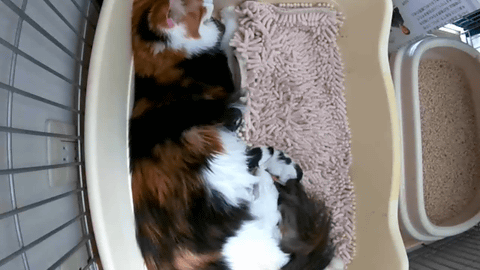












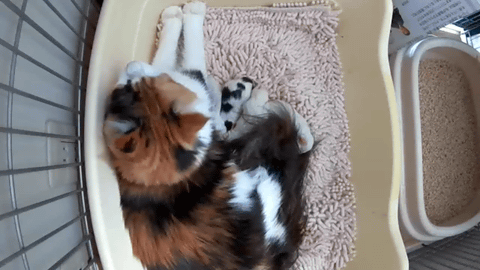
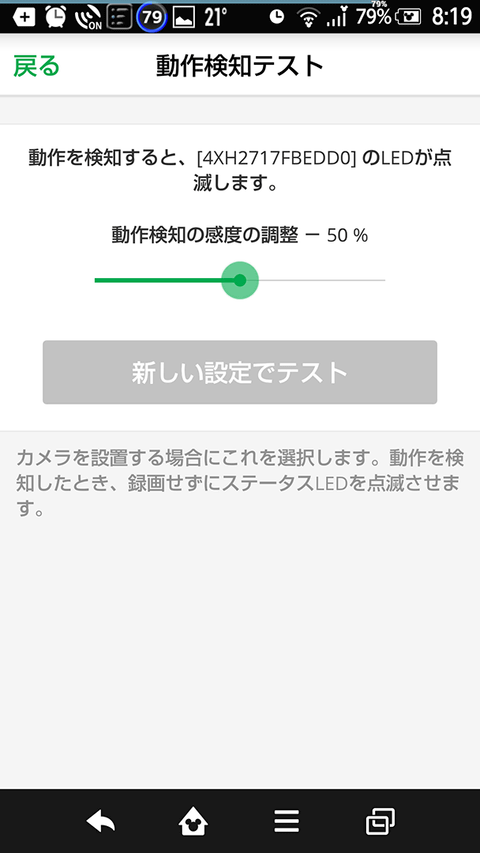
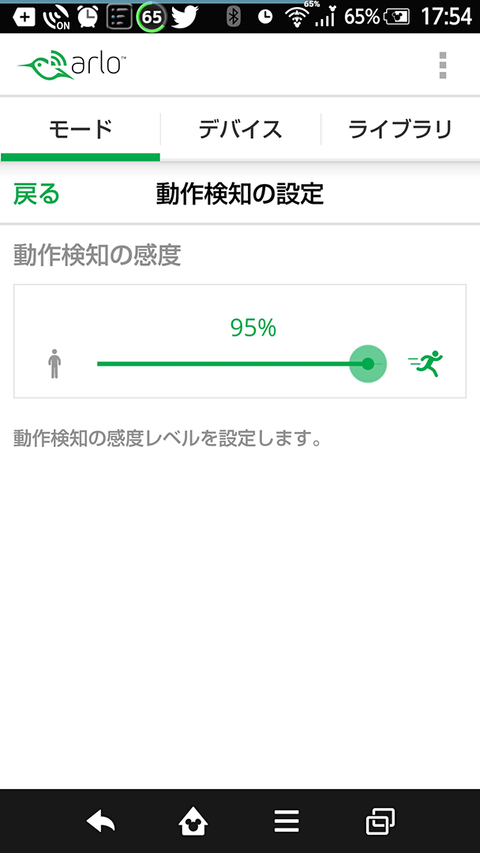
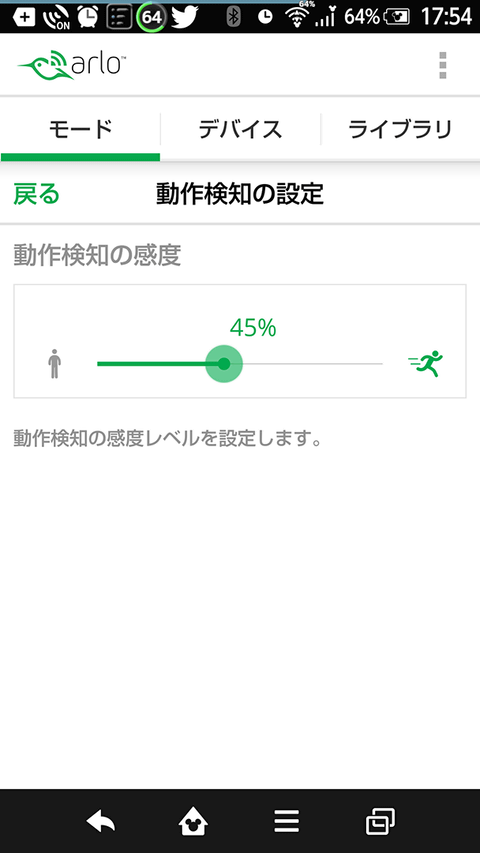
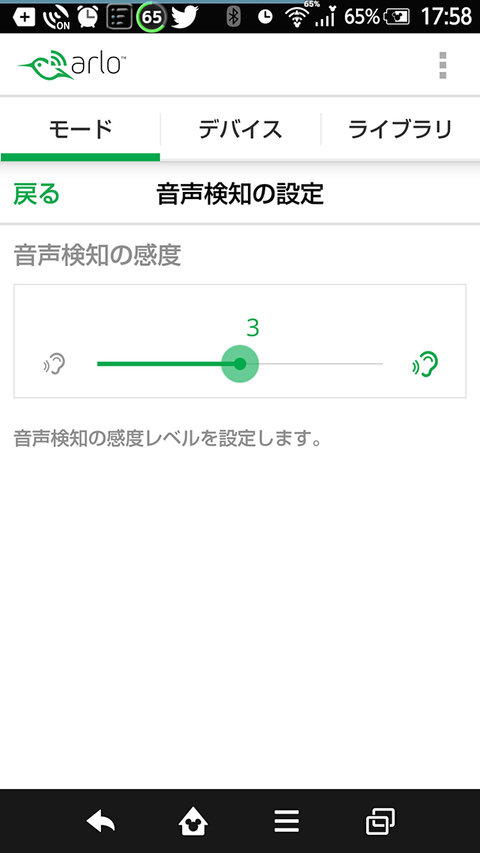
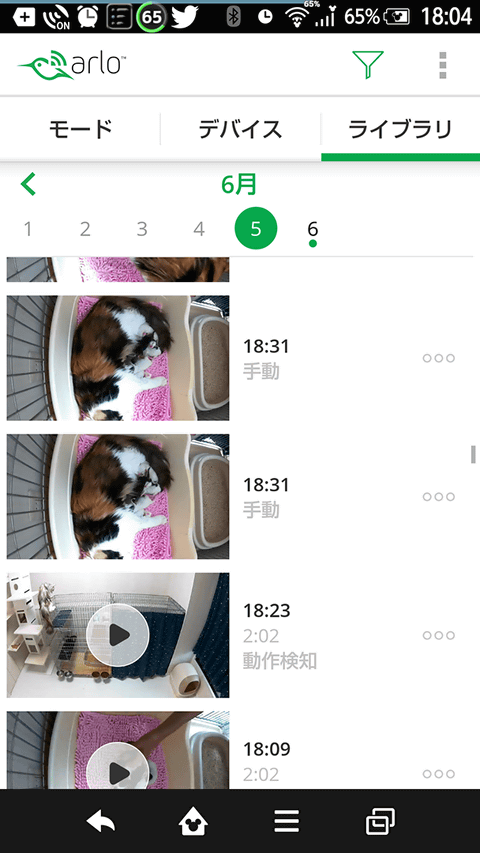
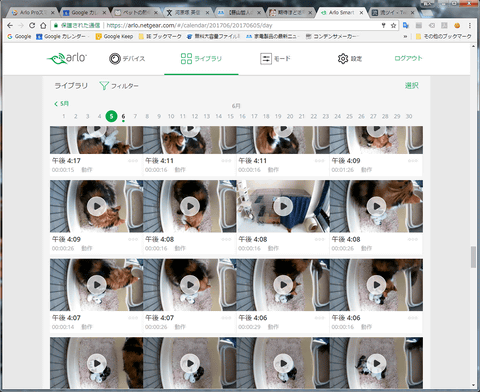
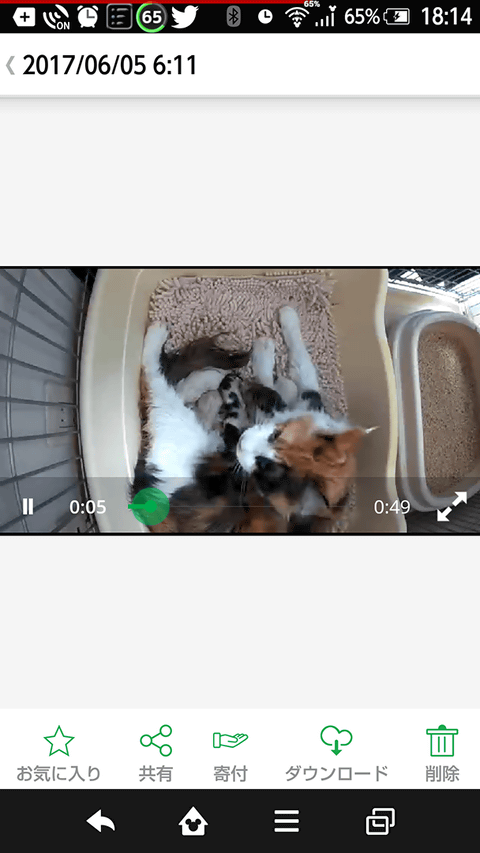



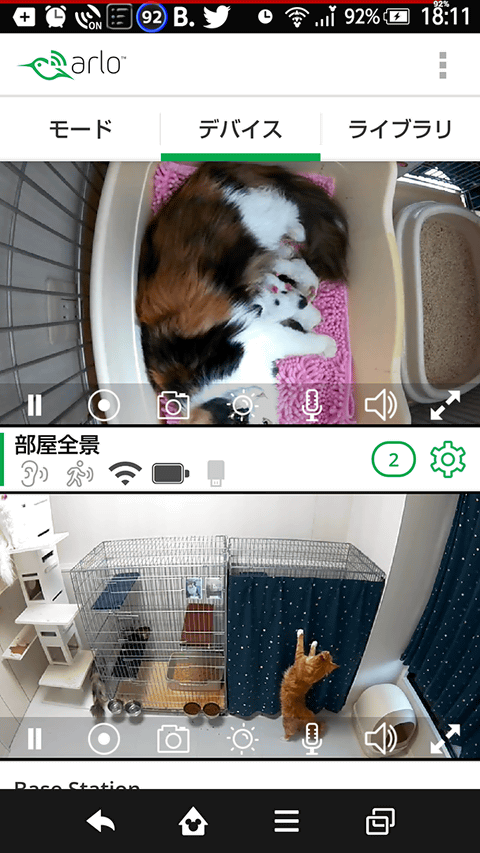
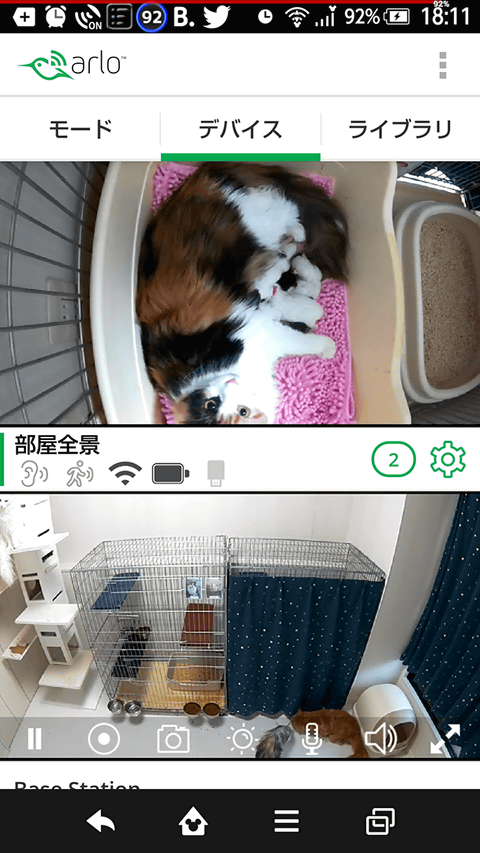









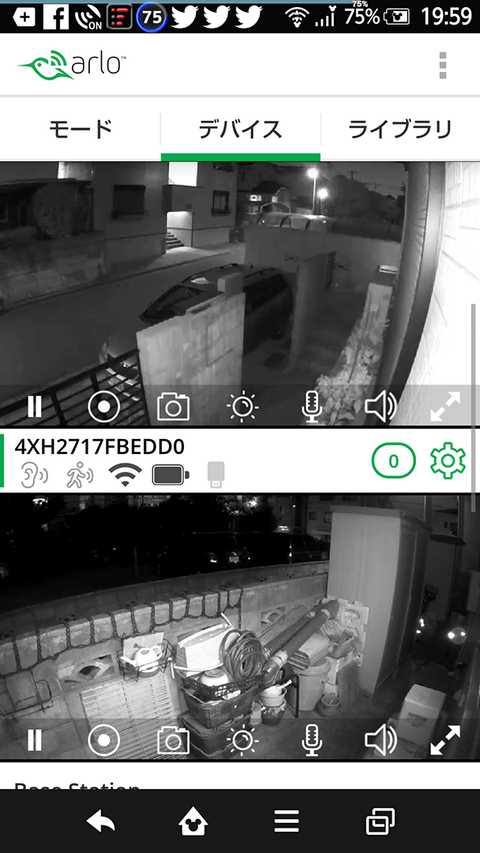
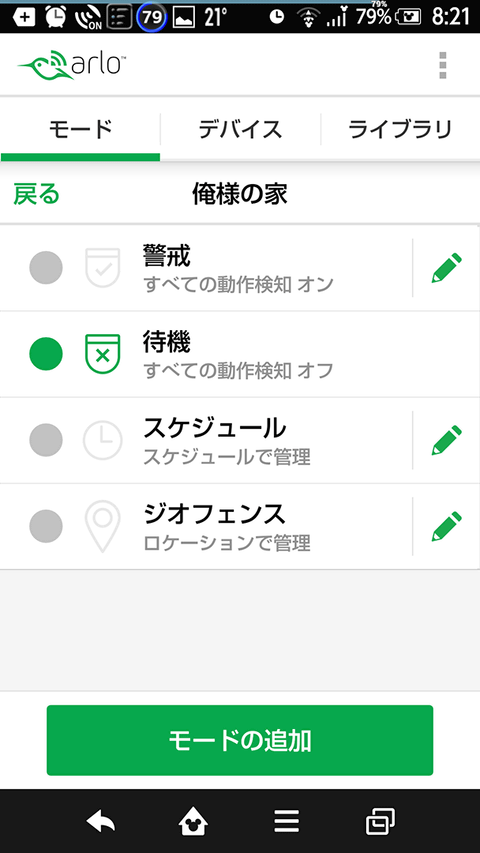





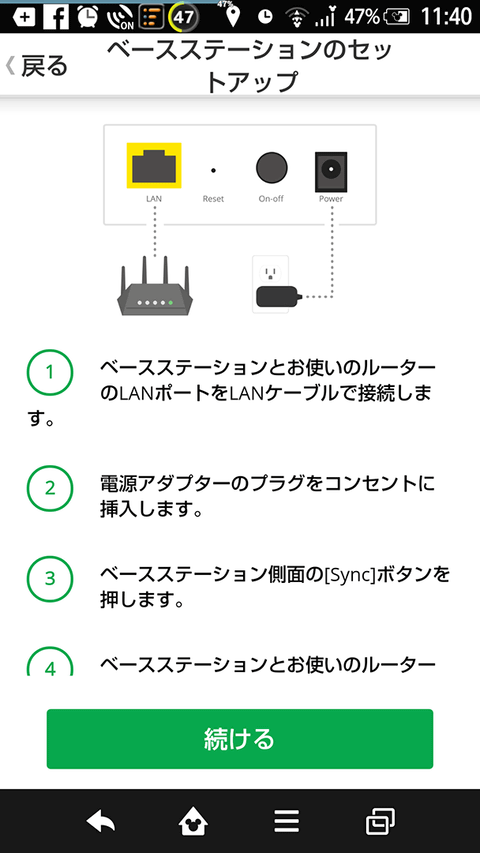






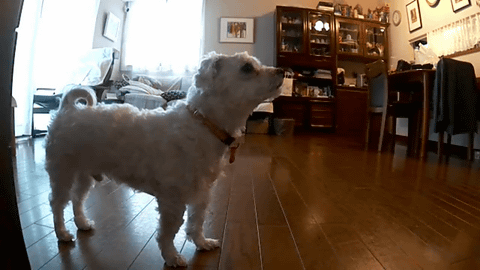


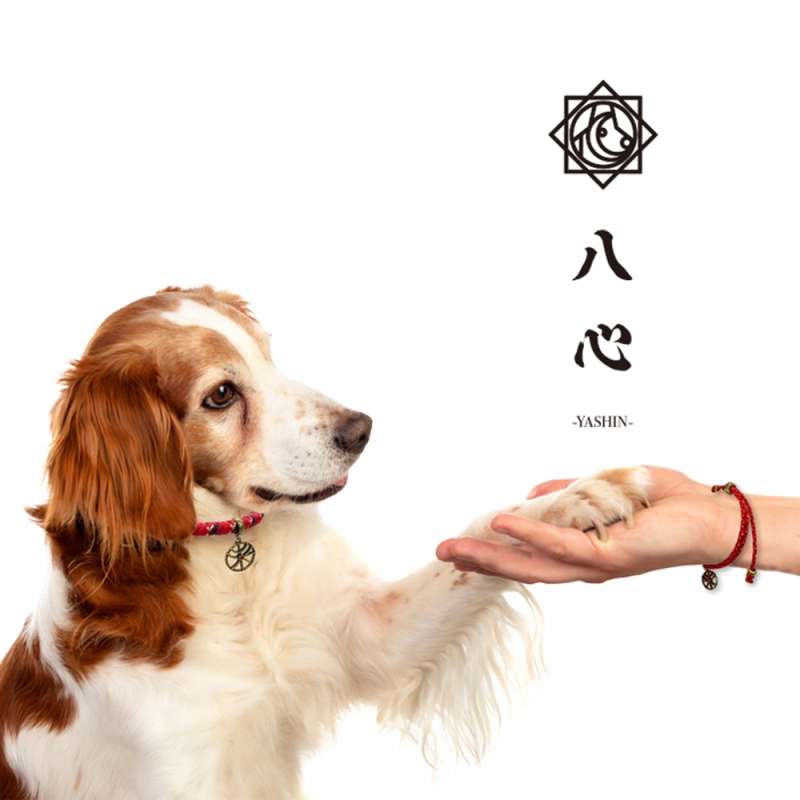


コメントを送信